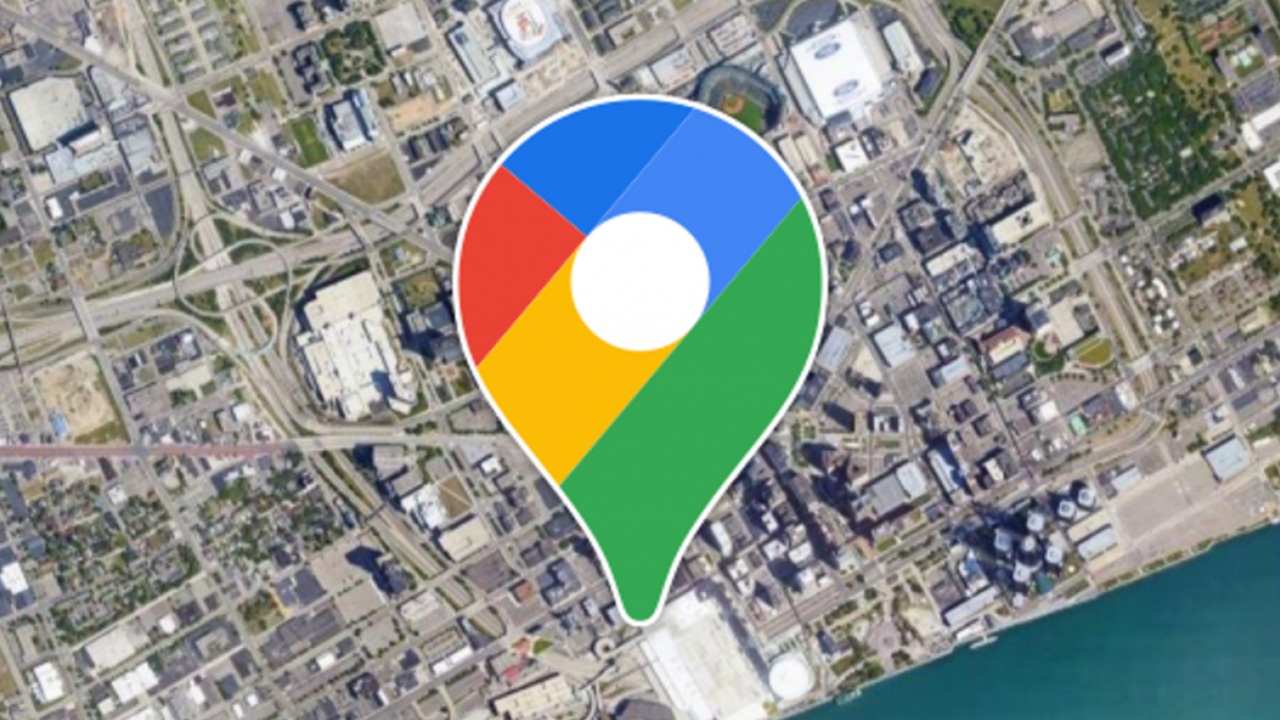iOS 15: iPhone'unuz için özel bir zil sesi nasıl oluşturulur
iPhone'larımıza yüklenen varsayılan zil sesi kolayca sıkıcı hale gelebilir. Uzun süre kafanızda kalan melodisi ile zil sesi de bizi nazikçe çıldırtabilir. Diğer tüm iPhone sahiplerinin aynı zil sesini kullandığını ve birçoğu aynı anda çaldığında kendinizinkini tanımak oldukça zor olabilir. Neyse ki, iOS 15'te iPhone zil sesini özelleştirmek mümkün. Nasıl yapılacağını açıklıyoruz.
Bir iPhone'un gururlu sahibiyseniz, akıllı telefonunuzun zil sesi sizi korkutabilir. Apple'ın zil sesinin melodisini ve ritmini sevmiyorsunuz. Veya aynı zil sesini etrafınızda iPhone kullanan diğer insanlarla birlikte duymaktan bıktınız. Kendinizi diğerlerinden ayırt etmek için, kendinizi diğerlerinden açıkça ayırt etmenizi sağlayacak kişiselleştirilmiş bir zil sesiniz olması gerekebilir.
Elbette Apple, iPhone ile birlikte gelen çok sayıda varsayılan zil sesine sahiptir. Ayrıca en sevdiğiniz şarkının bir bölümünü ana zil sesi olarak seçmek için iTunes'a gitmek de mümkündür. Ancak gerçekten kalabalığın arasından sıyrılmak istiyorsanız, başka hiçbir iPhone kullanıcısının yaşamı boyunca sahip olamayacağı tamamen benzersiz bir zil sesi oluşturmak da mümkündür. Bunun için kolayca ve birkaç tıklamayla kendi zil sesinizi oluşturabilirsiniz. Burada çok basit iki seçeneğiniz var. Ve size nasıl yapılacağını göstereceğiz.
iPhone zil sesini Mac'inizle nasıl özelleştirebilirsiniz?
iPhone zil sesinizi kişiselleştirmek için kullanabileceğiniz iki seçenek vardır. İlk seçenek için, işlemi Mac'inizden ve iPhone'unuzu ona bağlamak için bir Lightning - USB kablosu kullanarak gerçekleştirebilirsiniz. Bir dosyayı m4r olarak yeniden adlandırmadan önce AAC biçiminde dışa aktarmak için GarageBand'e ihtiyacınız olacak. Ayrıca uygulamanın farklı parametreleri ve enstrümanları ile beğeninize göre bir parça oluşturmak için eğlenebilirsiniz, ancak dikkatli olun ve maksimum 30 saniyelik nispeten kısa bir parçayı tercih edin. Ayrıntılı olarak, gerçekleştirmeniz gereken ardışık işlemler şunlardır:
- Zil sesi dosyanıza sağ tıklayın ve tam olarak " . m4a ” ila “ . m4r" (bu, iPhone'un onu bir zil sesi dosyası olarak tanımasını sağlar).
- Lightning to USB kablosunu alın ve iPhone'unuzu Mac'inize bağlayın.
- Finder'da iPhone'unuzu seçin.
- Ardından zil sesi dosyasını Finder penceresine sürükleyin.
- Dosya aktarıldıktan sonra yeni zil sesini iPhone'unuzdan erişebilirsiniz.
- Ardından Ayarlar sekmesini açın ve Ses ve haptik'i seçin
- Zil Sesi'ne dokunun ve sonunda özel zil sesinizi seçebilirsiniz
GarageBand ile iPhone zil sesini nasıl özelleştirebilirsiniz?
Bu ikinci yöntem için GarageBand'i doğrudan iPhone'unuzda kullanabilir ve böylece yalnızca Apple akıllı telefonunuzu kullanarak yeni zil sesinizi oluşturabilirsiniz. GarageBand'de oluşturmayı bitirdikten sonra proje tarayıcısına gidebilirsiniz.
Burada, paylaşım menüsünü bulmak için dosyayı tutmanız ve yepyeni zil sesini oluşturmak için işlemin geri kalanını izlemeniz yeterlidir. Daha sonra yeni zil sesiniz ile mükemmel bir şekilde donatılacaksınız ve hiç kimse sizinle aynı zil sesine sahip olmayacak.